Kako promijeniti sliku zadanog mape u programu Windows 10 File Explorer
Microsoft Windows 10 File Explorer Junak / / March 18, 2020
Ažurirano dana

Windows će automatski odabrati zadanu sliku mape. Ali ako želite prilagoditi File Explorer i učiniti ga vlastitim, evo kako postaviti sliku koju želite.
Ako u mapi imate gomilu fotografija, Windows odabire zadanu sliku koju će prikazati kada je prikaz postavljen na minijaturni prikaz u Srednjem ili većem. Windows će obično odabrati jedan od prva četiri navedena u mapi. Ili će samo prikazati ikonu zadane slike za Windows. No možda biste željeli malo prilagoditi stvari. Osobito, ako snimite puno fotografija, to može olakšati pronalaženje prave kolekcije vizualnim znakom. Ovdje je pogled na koji način možete napraviti bilo koju sliku za koju želite da je zadana mapa koja se prikazuje kada otvorite File Explorer.
Promjena zadane slike mape Windows 10 File Explorer
Prvo otvorite File Explorer i desnom tipkom miša kliknite mapu u kojoj želite promijeniti zadanu sliku i odaberite
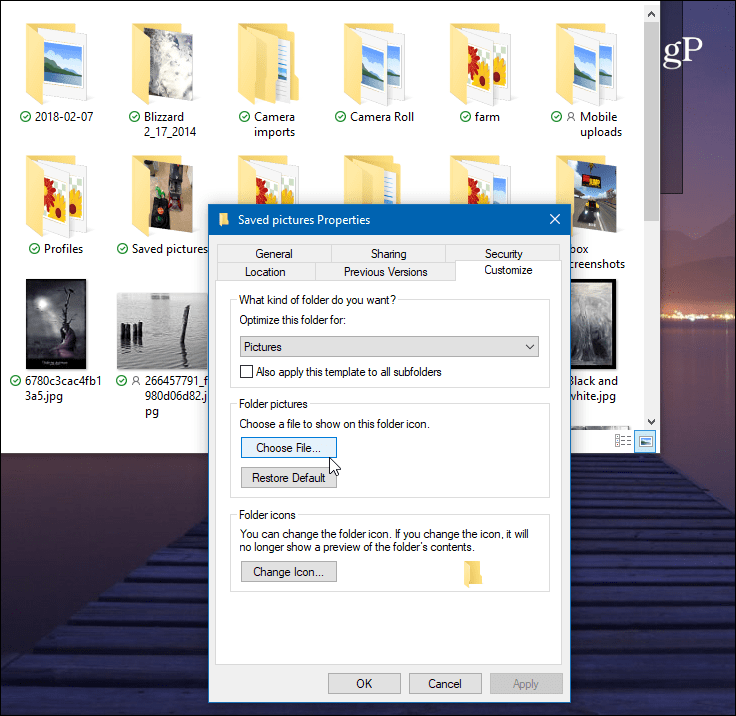
Zatim idite na lokaciju slike koju želite koristiti. Može doći iz iste mape ili bilo kojeg drugog pristupačnog mjesta, uključujući drugi disk ili pohranu u oblaku poput OneDrive ili Dropbox. Kliknite U redu i trebali biste vidjeti da se slika mape promijenila. Ako ga ne vidite odmah, samo osvježite mapu.

Drugi način na koji to možete učiniti je pomoću trika koji postoji barem od dana XP-a i ranije. Ovaj trik omogućuje vam postavljanje određene slike u mapi koja će se prikazivati kao zadana. Tamo gdje vam gore navedena metoda omogućuje odabir s bilo kojeg mjesta. Sada, nakon što ste preimenovali sliku, prvo biste je trebali kopirati u istu mapu, a zatim je preimenovati.
Otvorite mapu sa slikom koju želite postaviti kao zadanu. Zatim preimenujte sliku koju želite kao "folder.gif" i kliknite "Da" na dijalog za potvrdu koji se pojavi. Kad se vratite, prikazat će se slika koju ste preimenovali.

Imajte na umu da ako koristite prvu gore opisanu metodu gdje mijenjate svojstva mape, slika je odaberite da li će nadjačati sve što ste postavili preimenovanjem u "folder.gif" pa upotrijebite jedno ili drugo prema tome.



